spss下载以及安装详细教程 |
您所在的位置:网站首页 › 制作微信链接的软件下载安装 › spss下载以及安装详细教程 |
spss下载以及安装详细教程
|
一、SPSS简介 SPSS(Statistical Product and Service Solutions),“统计产品与服务解决方案"软件。最初软件全称为"社会科学统计软件包”(SolutionsStatistical Package for the Social Sciences),但是随着SPSS产品服务领域的扩大和服务深度的增加,SPSS公司已于2000年正式将英文全称更改为"统计产品与服务解决方案",标志着SPSS的战略方向正在做出重大调整。为IBM公司推出的一系列用于统计学分析运算、数据挖掘、预测分析和决策支持任务的软件产品及相关服务的总称SPSS,有Windows和Mac OS X等版本。 1984年SPSS总部首先推出了世界上第一个统计分析软件微机版本SPSS/PC+,开创了SPSS微机系列产品的开发方向,极大地扩充了它的应用范围,并使其能很快地应用于自然科学、技术科学、社会科学的各个领域。世界上许多有影响的报刊杂志纷纷就SPSS的自动统计绘图、数据的深入分析、使用方便、功能齐全等方面给予了高度的评价。 二、SPSS压缩包资源 SPSS 25 64bit安装包:压缩包链接 提取码:0000 三、SPSS下载以及安装 双击文件夹SPSS 25 64bit,看到SPSS 25 64bit.zip压缩包; 显示如图; 代码处理成功,继续下一步; “完成”; 因为版权,授权代码只能马赛克!!! |
【本文地址】
今日新闻 |
推荐新闻 |
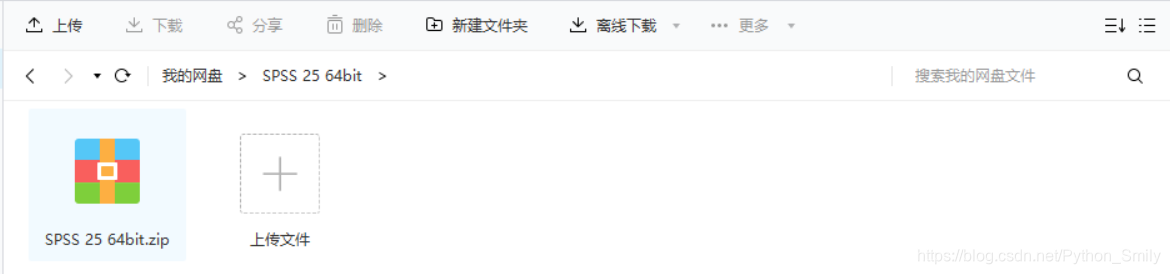 选中压缩包,下载,路径可更改或不改都可以;
选中压缩包,下载,路径可更改或不改都可以; 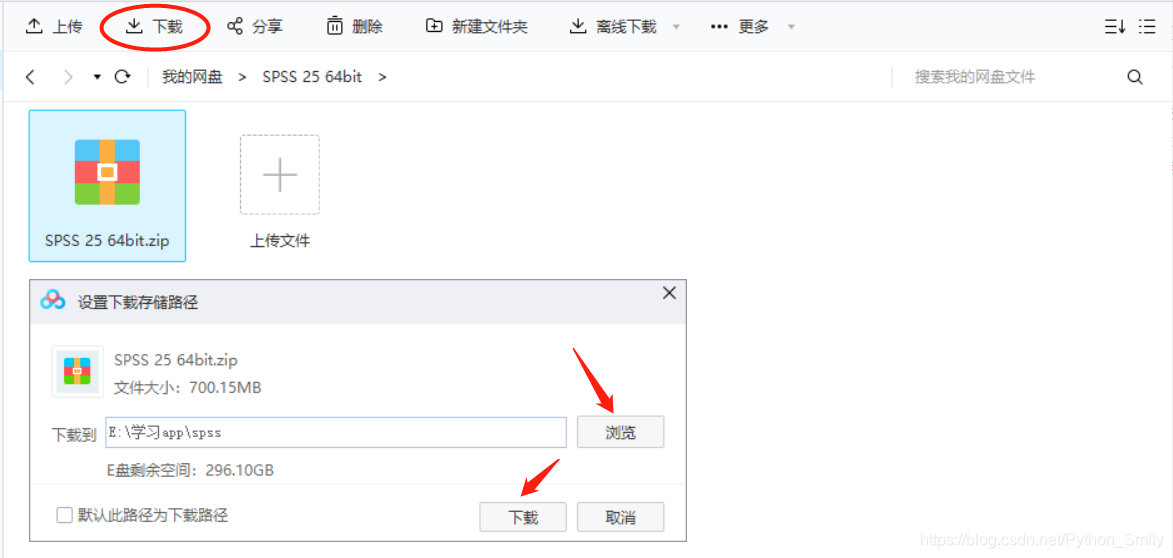 接下来,等待下载完成; 找到根目录,把文件解压到当前文件夹;
接下来,等待下载完成; 找到根目录,把文件解压到当前文件夹; 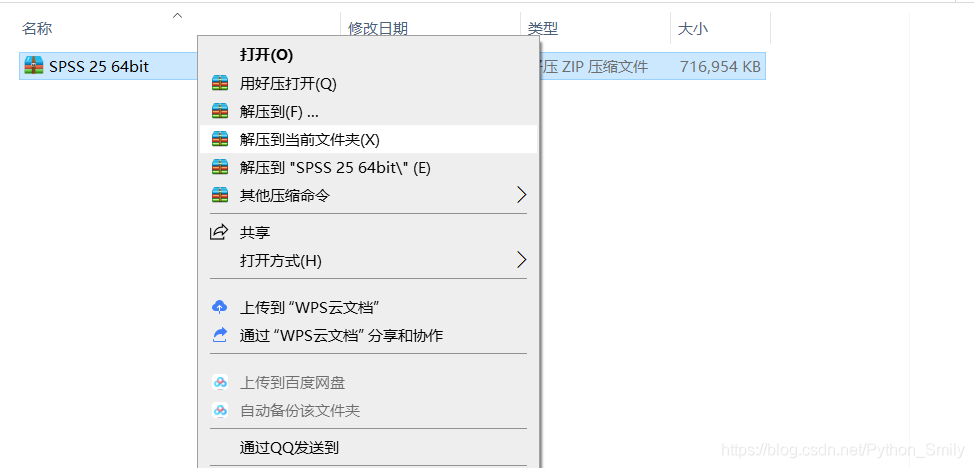 解压后结果如图;
解压后结果如图;  双击SPSS 25 64bit;
双击SPSS 25 64bit; 
 稍等片刻,跳转界面,点击“下一步”;
稍等片刻,跳转界面,点击“下一步”; 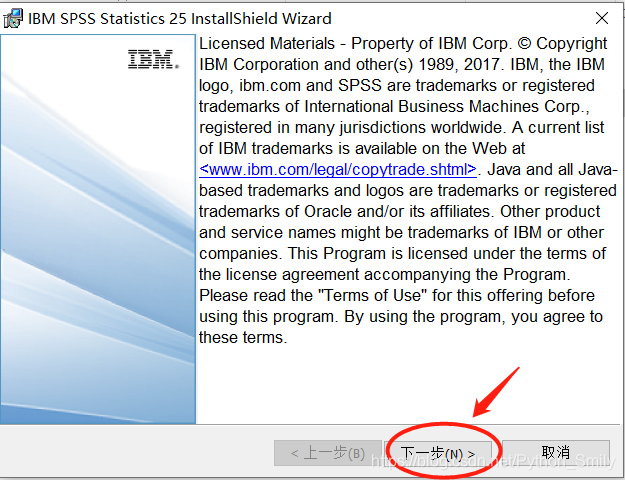 选择“我接受许可协议中的全部条款”,点击“下一步”;
选择“我接受许可协议中的全部条款”,点击“下一步”; 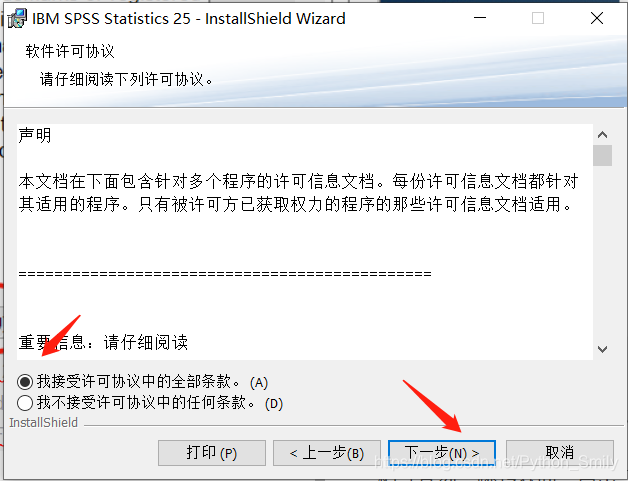 建议选择“是”,然后直接下一步即可;
建议选择“是”,然后直接下一步即可; 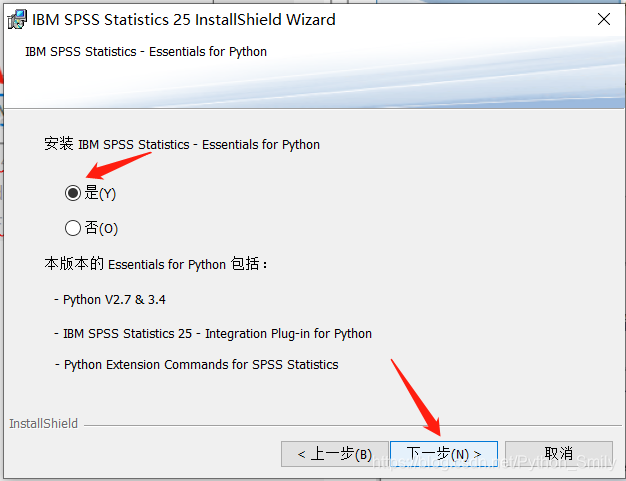 “接受许可”,“下一步”;
“接受许可”,“下一步”;  依旧是“接受许可”,“下一步”;
依旧是“接受许可”,“下一步”;  可更改安装路径,也可选择默认路径;
可更改安装路径,也可选择默认路径;  最后一步,“安装”;
最后一步,“安装”; 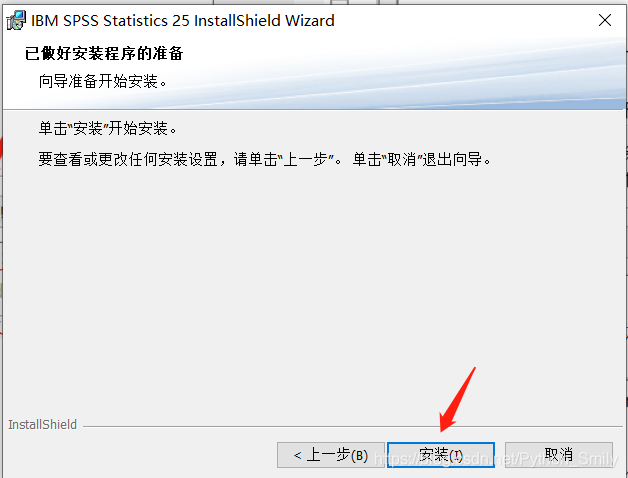 稍等3分钟左右;
稍等3分钟左右; 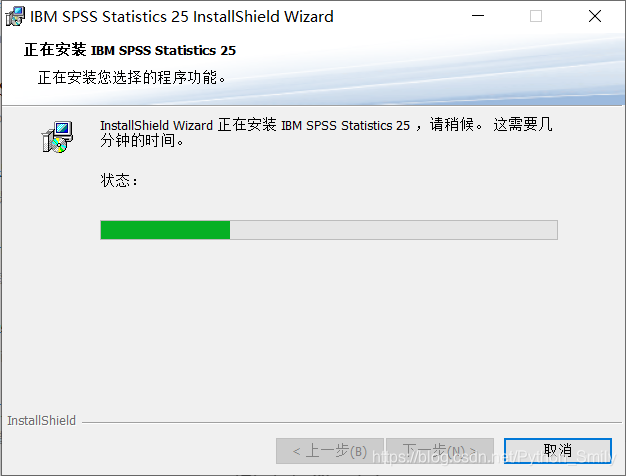
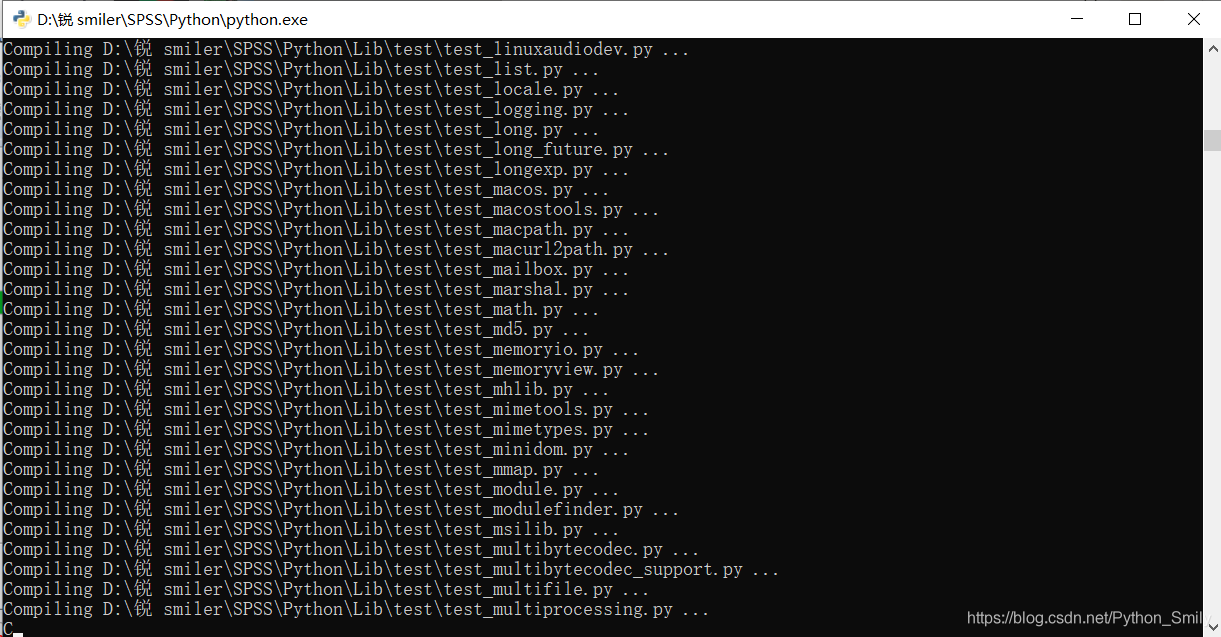 直到出现如下界面,点击“完成”;
直到出现如下界面,点击“完成”; 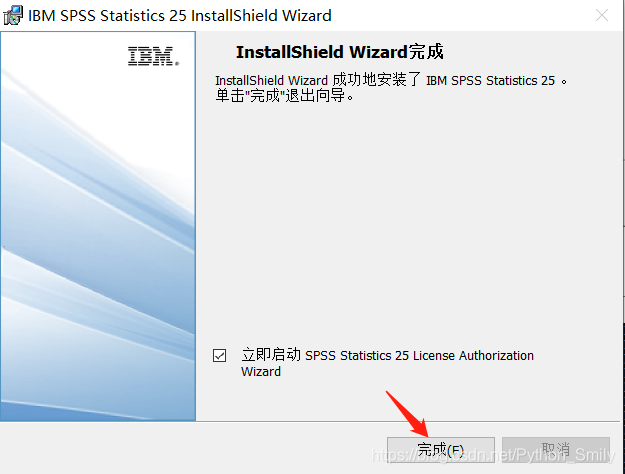 会出现如下界面,分为:授权用户许可证和并行用户许可证,选择第一项:授权用户许可证,而后,点击“下一步”;
会出现如下界面,分为:授权用户许可证和并行用户许可证,选择第一项:授权用户许可证,而后,点击“下一步”; 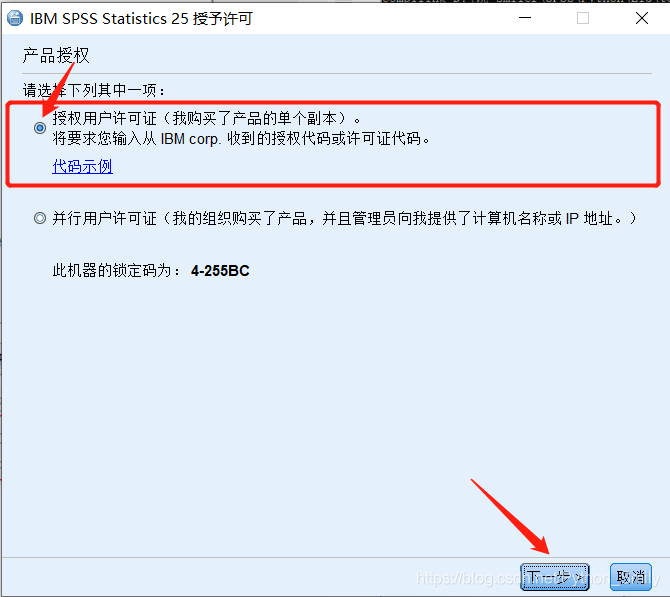 会跳转到如下界面;
会跳转到如下界面; 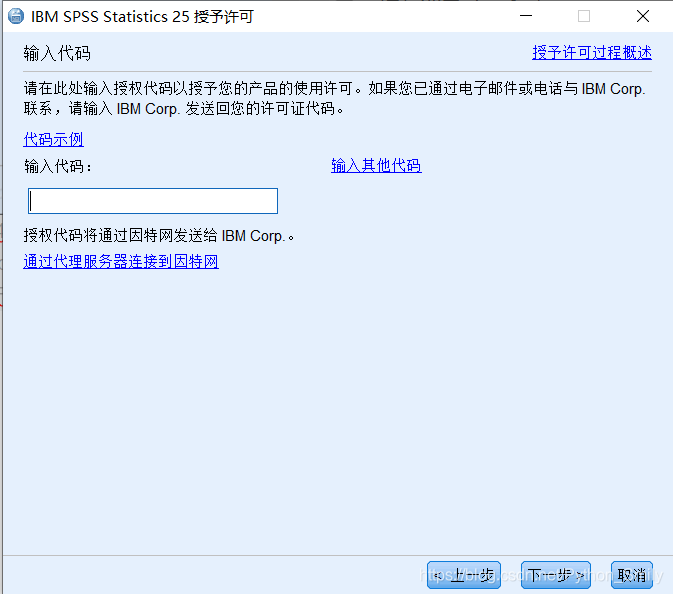 代码去哪找?找到解压缩后的文件,有一个文件夹名叫“授权代码”文件,用记事本打开,复制代码,而后,“下一步”;
代码去哪找?找到解压缩后的文件,有一个文件夹名叫“授权代码”文件,用记事本打开,复制代码,而后,“下一步”; 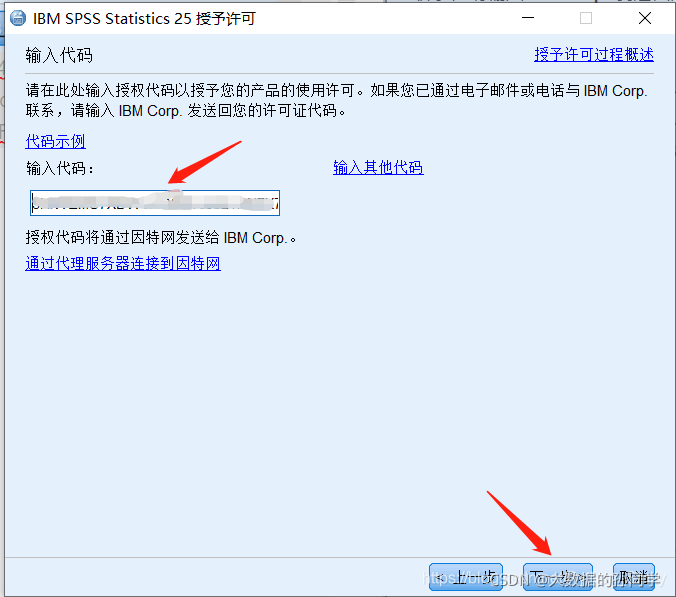
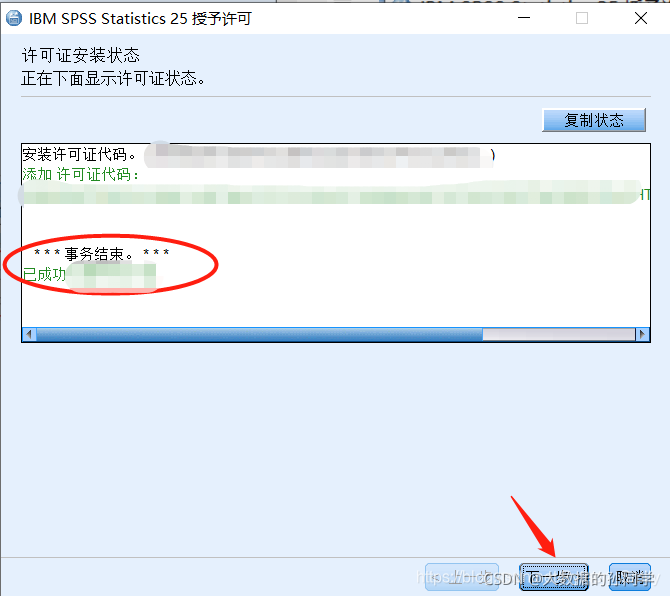
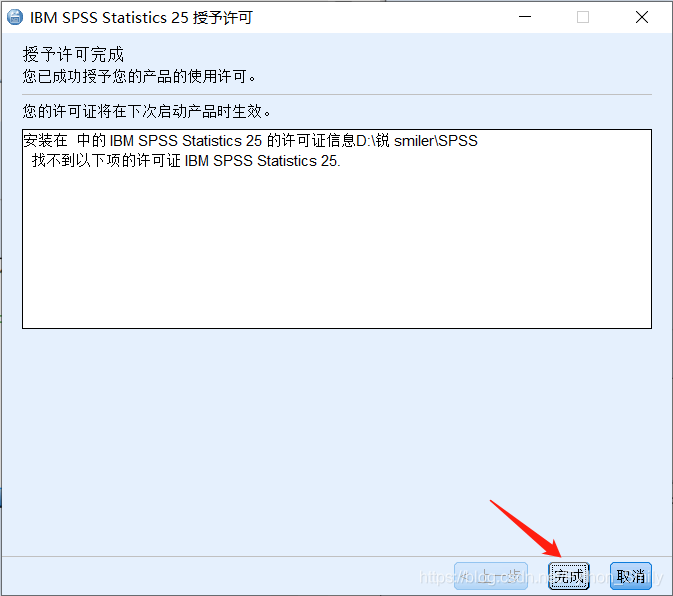 到此,安装完毕。 四。安装校验 安装完,可去电脑屏幕左下角处“开始”,最近添加处找到,双击“IBM SPSS Statistics 25”;
到此,安装完毕。 四。安装校验 安装完,可去电脑屏幕左下角处“开始”,最近添加处找到,双击“IBM SPSS Statistics 25”; 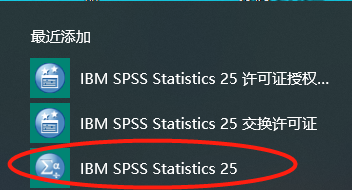 显示如图;
显示如图; 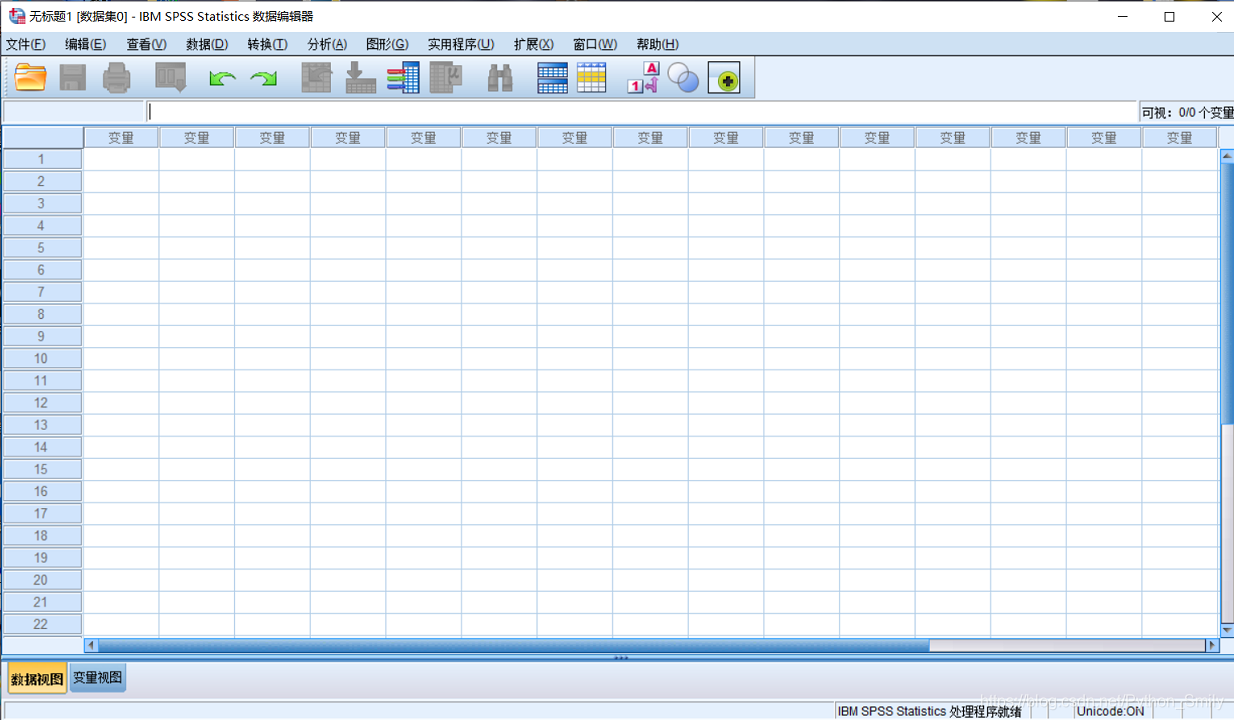 SPSS安装校验成功!
SPSS安装校验成功!